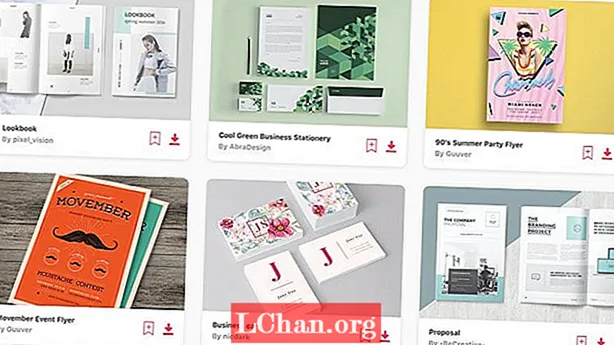Contenu
- 01. Lisez le script
- 02. Produire des préliminaires
- 03. Rassembler les références
- 04. Bloquez vos personnages
- 05. Ajouter des détails au dessin sous-jacent
- 06. Développer le dessin au trait
- 07. Identifier les erreurs
- 08. Ajoutez du poids aux lignes
- 09. Ajoutez quelques détails à la scène
- 10. Apportez des corrections
- 11. Faites attention aux éléments mineurs
- 12.Rendez l'anatomie naturelle
- 13. Apportez des éléments de texture
- 14. Améliorations finales

Ce tutoriel vous montrera comment créer une page de bande dessinée. Bien que nous utilisions ici Clip Studio Paint, de nombreux conseils peuvent être appliqués à différents logiciels d'art numérique. Ma partie préférée de travailler sur une bande dessinée est de réfléchir au script dans mon esprit et d'envisager d'éventuelles versions alternatives.
Cet exemple provient d'un ancien projet: un livre de Torchwood qui suit les capitaines Jack et John qui s'aventurent sur une planète techno-jungle. C'est une page d'action forte qui montre une variété de plans, un design de personnage fort et un bon rendu de texture (pour plus d'inspiration, jetez un œil à ce tour d'horizon des meilleures bandes dessinées Web).
Lire la suite: Examen de Wacom Intuos Pro
Vous apprendrez à créer une page de bande dessinée, y compris la conception des miniatures initiales, l'utilisation de références et les techniques de création de la page. Regardez le time-lapse ci-dessous pour un aperçu du processus de création, ou lisez la suite pour un guide étape par étape.
Chaque page est toujours un défi et un travail acharné, mais tout à fait enrichissant, alors essayez toujours de vous pousser et surtout de vous amuser avec.
Téléchargez un ensemble de pinceaux personnalisés pour ce tutoriel
01. Lisez le script
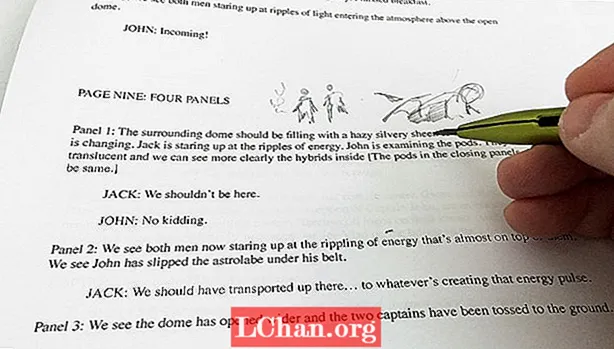
Une fois que l'attaque de panique de la page blanche effrayante s'est calmée, il est temps de lire le script. Identifiez les moments qui ressortent du texte pour chaque panneau, en recherchant des événements de narration dynamiques et clairs pour faire avancer l'histoire efficacement. C'est une bonne idée de créer des miniatures au fur et à mesure que vous lisez et de noter les références dont vous pourriez avoir besoin.
02. Produire des préliminaires
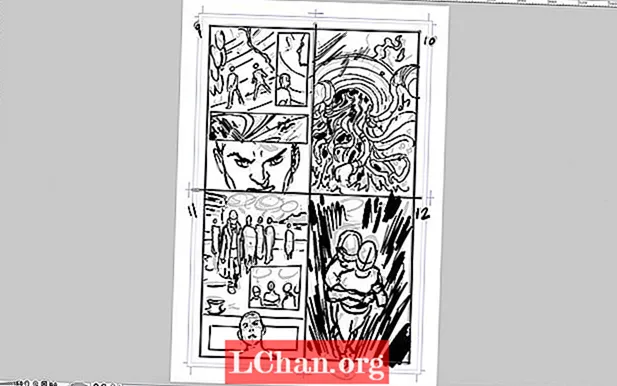
À ce stade, il est vital de ne pas être précieux sur ce que vous déposez, car rien n’est gravé dans la pierre. Ébauchez très rapidement le prélim, en ignorant l'anatomie et le rendu, puis travaillez dessus - en gardant à l'esprit où les bulles vont être placées.
03. Rassembler les références
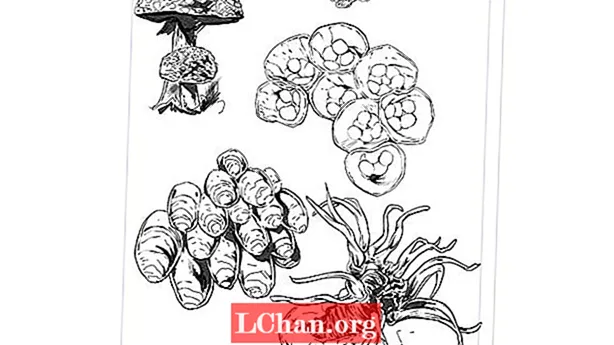
Le scénario demande beaucoup de végétation, alors je commence à rechercher des vignes, des jungles, des champignons et des champignons. J'ai l'habitude de dessiner des références à ce stade précoce, pour me donner une compréhension de la façon de rendre les environnements adaptés et se sentir bien dans la page.
04. Bloquez vos personnages
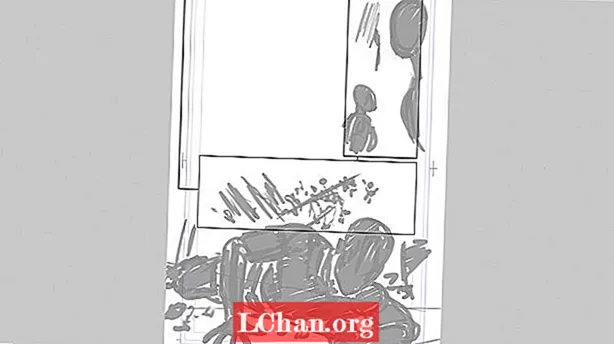
Une fois les versions préliminaires approuvées et certains éléments de narration affinés, il est temps de commencer les dessins sous-conceptuels. Je dessine les bordures du panneau avec l'outil Cadre, puis je bloque les figures sous forme de silhouettes à l'aide du pinceau Crayon plus foncé de base par défaut. Cela me donne la masse correcte des personnages avec lesquels travailler.
05. Ajouter des détails au dessin sous-jacent
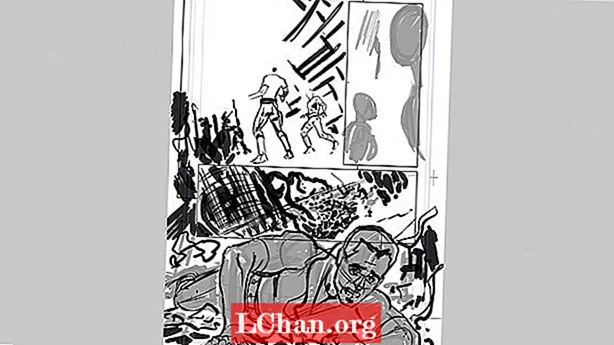
Une fois que je suis satisfait du placement de la figure, je crée un nouveau calque et je repousse la silhouette, en travaillant sur la fixation de mes lignes centrales et de mon anatomie. J'utilise à nouveau le pinceau de base Darker Pencil. Une fois tous les éléments ébauchés, je peux commencer à les affiner.
06. Développer le dessin au trait
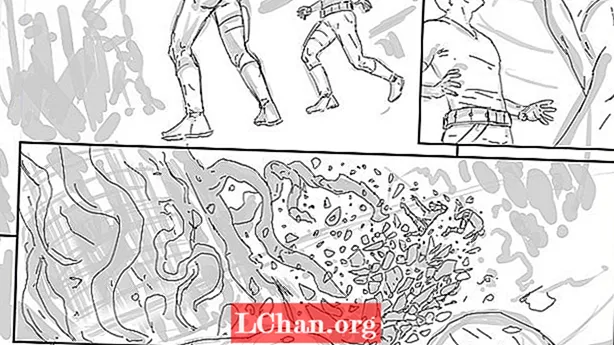
Une fois que vous êtes satisfait des proportions et du placement des éléments sur la page, il est temps de créer un nouveau calque et de travailler sur le dessin approprié. Je commence par utiliser mon pinceau de ligne personnalisé Ink Pencil et je pose le travail de ligne sur lequel je veux éventuellement travailler. Au cours de cette étape, il est important de travailler légèrement, mais d’inclure dans la mesure du possible un rendu et un éclairage de base.
07. Identifier les erreurs
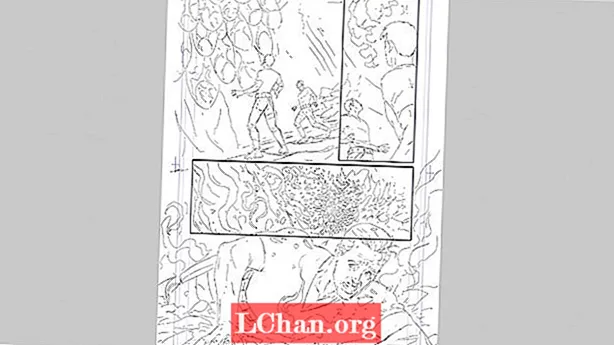
Une fois que vous avez terminé le dessin au trait, jetez un œil sur la page à la recherche des éléments à modifier. Il peut être utile de retourner la page pour voir quelles erreurs sautent, puis de prendre quelques notes avant de les corriger. N'oubliez pas que même à ce stade, rien n'est gravé dans la pierre.
08. Ajoutez du poids aux lignes

La prochaine étape consiste à augmenter l'épaisseur du trait et à introduire du flux dans le dessin à l'aide de mon pinceau à encre personnalisé (je devrais vraiment trouver un meilleur nom!). La ligne doit définir la source de lumière et l’épaisseur du caractère. Veillez donc à ce que le dessin au trait ne finisse pas par paraître plat et sans caractère.
09. Ajoutez quelques détails à la scène

Toujours en utilisant le pinceau Ink Pencil (je sais, je sais), je commence à ajouter une épaisseur de ligne sélective et une ombre aux éléments de détail. Essayez d'être suggestif avec vos lignes plutôt que de sur-rendre les choses, et évitez de remplir la page avec trop de détails. N'oubliez pas que l'absence de quelque chose peut être tout aussi efficace que son inclusion.
10. Apportez des corrections

Après avoir parcouru la page, je décide que je ne suis pas satisfait de la tête du capitaine John. J'esquisse un remplacement sur un nouveau calque, puis j'affine l'expression. Les références peuvent être utiles à ce stade, alors pensez à utiliser un miroir ou à prendre une photo avec votre téléphone pour vous aider à capturer le look que vous souhaitez.
11. Faites attention aux éléments mineurs

Comme pour les éléments de débris de l'étape 09, je prends soin de ne pas sur-rendre les figures mineures de la page. En particulier, je regarde l'épaisseur de ma ligne alors que la scène se retire à l'arrière-plan. L'utilisation de silhouettes et d'ombres fortes peut également aider à définir des caractères plus petits. Cependant, c’est un peu un exercice d’équilibre: les petits personnages peuvent se perdre parmi les éléments d’arrière-plan s’ils sont dessinés trop subtilement.
12.Rendez l'anatomie naturelle
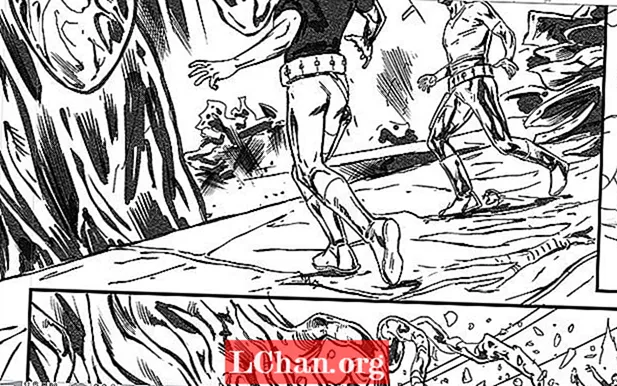
Je ne suis pas non plus satisfait des jambes du capitaine John: elles me paraissaient un peu bizarres dans ma disposition initiale, alors je les recrée dans une position plus équilibrée. Visez toujours à rendre vos personnages dynamiques et naturels, plutôt que raides. Je modifie également la position des petits personnages pour qu’ils correspondent mieux à la perspective de l’arrière-plan.
13. Apportez des éléments de texture

À l'aide de la puissante texture et des pinceaux hachurés de Clip Studio Paint, j'ajoute des éléments de fumée et de débris d'air pour donner une plus grande densité à la page. J'ajoute également des hachures à main levée pour introduire une sensation plus organique et traditionnelle à la scène. Enfin, j'introduis plus de détails sur la végétation à l'arrière-plan et j'apporte quelques sources de lumière dans le premier panneau.
14. Améliorations finales
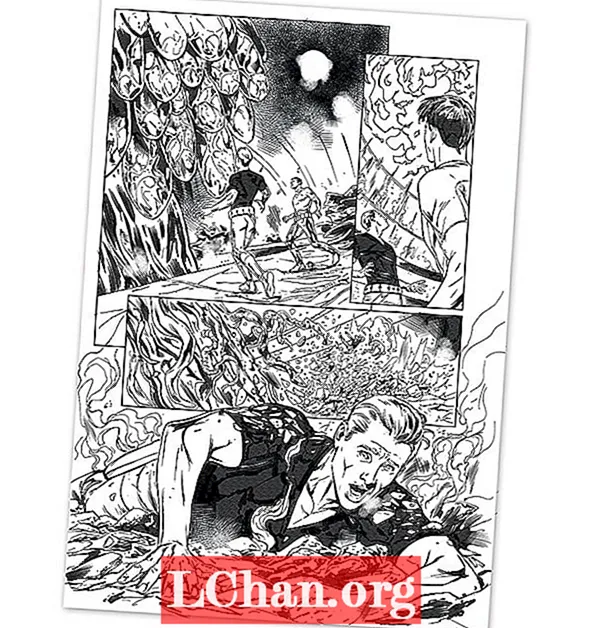
La page étant presque terminée, j'affine le visage du capitaine John sur le panneau inférieur et j'ajoute des hachures à main levée en arrière-plan. Je passe ensuite au panneau supérieur droit et dessine les ondes d'énergie. Une fois que je suis satisfait de la page, je la produis sous forme de TIF en niveaux de gris à 500 dpi, puis je me replie sur ma chaise. Phew!
Cet article a été initialement publié dans le numéro 149 de ImagineFX, le premier magazine mondial pour les artistes numériques. Abonnez-vous ici.